Chcete vědět, jak se zbavit šumu pozadí ve vašich zvukových nahrávkách? Zde je snadný a volný způsob – jak používat redukci šumu v Audacity audio software.
Pokud nemáte to štěstí, že můžete nahrávat zvuk ve velmi tichém prostoru, pravděpodobně budete mít ve svých zvukových nahrávkách nějaký šum na pozadí. Nejběžnějšími typy šumu jsou ventilátory počítače, dmychadla A/C nebo ohřívače nebo syčení pocházející ze samotného mikrofonu.,
pokud nahráváte svůj hlas sám o sobě, pro voiceover práci, podcast, nebo video vyprávění, jakýkoli šum na pozadí bude rozptylovat a vaše nahrávání zvuk méně než profesionální.
dobrou zprávou je, že existuje rychlý a snadný způsob, jak odstranit tento šum na pozadí pomocí nástrojů pro snížení šumu téměř v jakémkoli softwarovém programu pro nahrávání zvuku. Ano, můžete se zbavit hluku poté, co jste jej již zaznamenali! Tento proces se všeobecně nazývá “ redukce šumu.,“
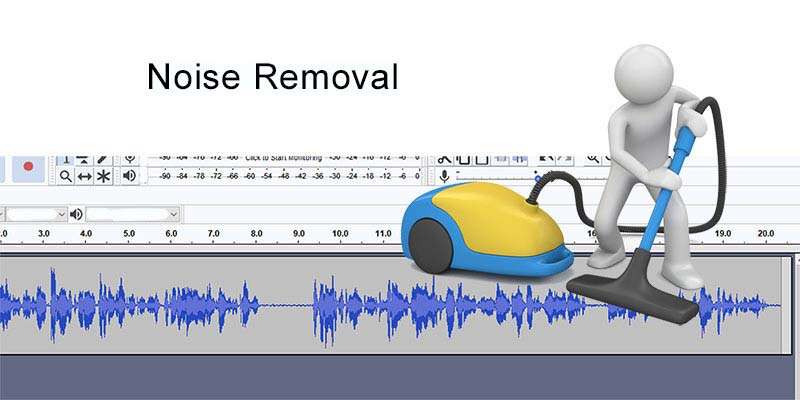
ukážu vám, jak se zbavit hluku v pozadí pomocí open source software Audacity, který je zdarma. Ale proces funguje téměř stejným způsobem v každém programu.
pro některé informace o nejaktuálnějším a mnohem lepším nástroji pro redukci šumu v Audacity se podívejte na náš post-nový nástroj pro redukci šumu v Audacity.
Zaznamenejte nějaké ticho na začátku
OK, zde je návod, jak používat redukci šumu v Audacity.,
aby Audacity odstranila šum z vašeho hlasového záznamu, musí vědět, jaký „šum“ zní. Takže první věc, kterou musíte udělat, je najít část vašeho záznamu, kde není žádný hlas, nebo dech, nebo cokoli jiného než hluk. Doporučuji záznam 3-5 sekund ticha na začátku nahrávání, takže můžete nahrávat pouze zvuk.
Během pár vteřin předtím, než začnete mluvit, ujistěte se, že nechcete mít žádné slyšitelné nádechy, nebo dělat jakékoliv jiné zvuky, jako rtu-plácnutím nebo šňupání nebo naráží do mikrofonu, atd., Je velmi důležité, abyste zaznamenali vzorek stálého zvuku hluku ve vašem pokoji a/nebo mikrofonu.
Vybrat Vzorek POUZE Šum
Poté, co jste dokončili nahrávání, highlight (kliknout a táhnout) minimálně půl druhé, JEN šum na pozadí (žádný hlas, nebo cokoliv jiného, jste skutečně SNAŽÍ záznamu) vyberte zvuk.
důležité: ujistěte se, že nevyznačujete žádné dechy nebo hrboly nebo jiné zvuky než stálý hluk v místnosti nebo mikrofonu. A nejdůležitější ze všeho je nikdy, nikdy (dostat nápad?, :- )) zvýrazněte jakoukoli část svého hlasu během tohoto kroku.
to je místo, kde říkáte Audacity, co chcete odstranit. Pokud tedy v tomto výběru existují nějaké dechy nebo hlasové stopy, Audacity se je pokusí odstranit. A to by znělo hrozně.
Věřte tomu nebo ne, je to opravdu běžné. Je to pravděpodobně nejčastější chyba, kterou lidé dělají, když se snaží zjistit, jak se zbavit šumu v pozadí.
Feed Audacity the „Noise Profile“
jakmile máte alespoň půl sekundy pouze zvýrazněného šumu na pozadí, je čas to přenést na Audacity.,
klikněte v nabídce Audacity na“ efekt“. V rozevíracím seznamu vyberte možnost “ redukce šumu.“V okně, které se objeví, klikněte na tlačítko s nápisem“ získat profil šumu.“Viz obrázek níže.
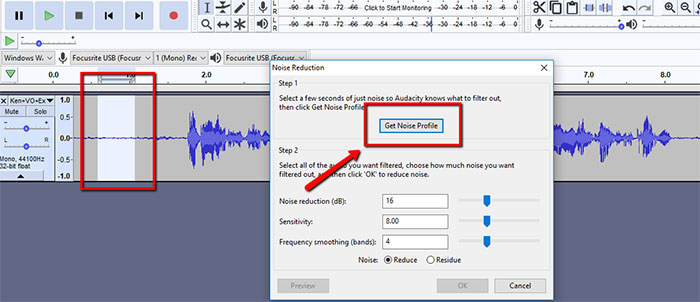
po kliknutí na tlačítko „Získat Profil Šumu“ Redukce Šumu okno se zavře. To znamená, že Audacity nyní ví, co odstranit ze všech vašich zvuků. Definovali jste “ šum “ pro Audacity – alespoň pro tento záznam.,
Nyní vyberte celý záznam
je čas použít redukci šumu. Nejprve však musíte vybrat veškerý zvuk. V nabídce Audacity tedy klikněte na „Vybrat“ a v nabídce vyberte „vše“. Standardní „ctrl-a“ (nebo cmd-a na počítači Mac) také funguje. Můžete také poklepat kdekoli na zvukový soubor.
nicméně to uděláte, ujistěte se, že je nyní vybrán veškerý zvuk.
znovu otevřete efekt redukce šumu
nyní opět otevřete redukci šumu (efekt/redukce šumu). Tentokrát však znovu neklikejte na „získat profil šumu“. To je velmi důležité., Jednoduše klikněte na tlačítko OK, abyste odstranili šum z celého souboru.
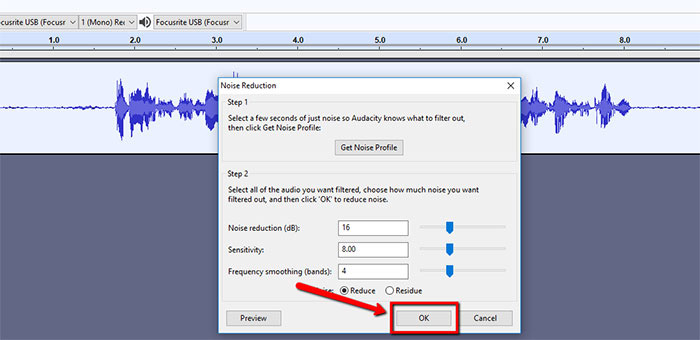
Hluk By Nyní měla Být Pryč!
nyní je zde Video procesu
zde je video zobrazující celý proces, který popisoval mnohem déle, než je třeba skutečně udělat. Při poslechu tohoto videa nezapomeňte nosit sluchátka, abyste mohli slyšet šum na pozadí v první části videa (než bude odstraněn)!,
Vyhnout se „Veverky“
Pro nejlepší možné výsledky, hluk by neměl být příliš hlasitý začít. Pokud je příliš mnoho šumu, bude pro Audacity (nebo jakýkoli software) velmi obtížné oddělit šum od dobrého zvuku – vašeho hlasu nebo cokoli, co jste nahráli.
obvyklým výsledkem pokusu o odstranění příliš velkého šumu je, že zvuk zanechaný za sebou zní divně. Často to zní, jako by byl zvuk pod vodou., Takže lidé často nazývají tento podivný zvuk „víří“, protože to zní trochu jako vířící voda. Takže se snažte minimalizovat hluk, než zaznamenáte co nejvíce.
další možnou příčinou podivných znějících následných účinků redukce šumu je, pokud jste na začátku tohoto procesu náhodně vybrali nějaký svůj vlastní hlas ve vzorku profilu šumu. Proto jsem dal tolik varování, proč bylo tak důležité, abyste se ujistili, že zvýrazníte pouze stálý šum pozadí. Žádné dechy, žádné vokální zvuky atd.,
Pokud je šum pozadí konzistentní a stabilní a není příliš hlasitý ve srovnání s hlasem, redukce šumu by měla fungovat dokonale.